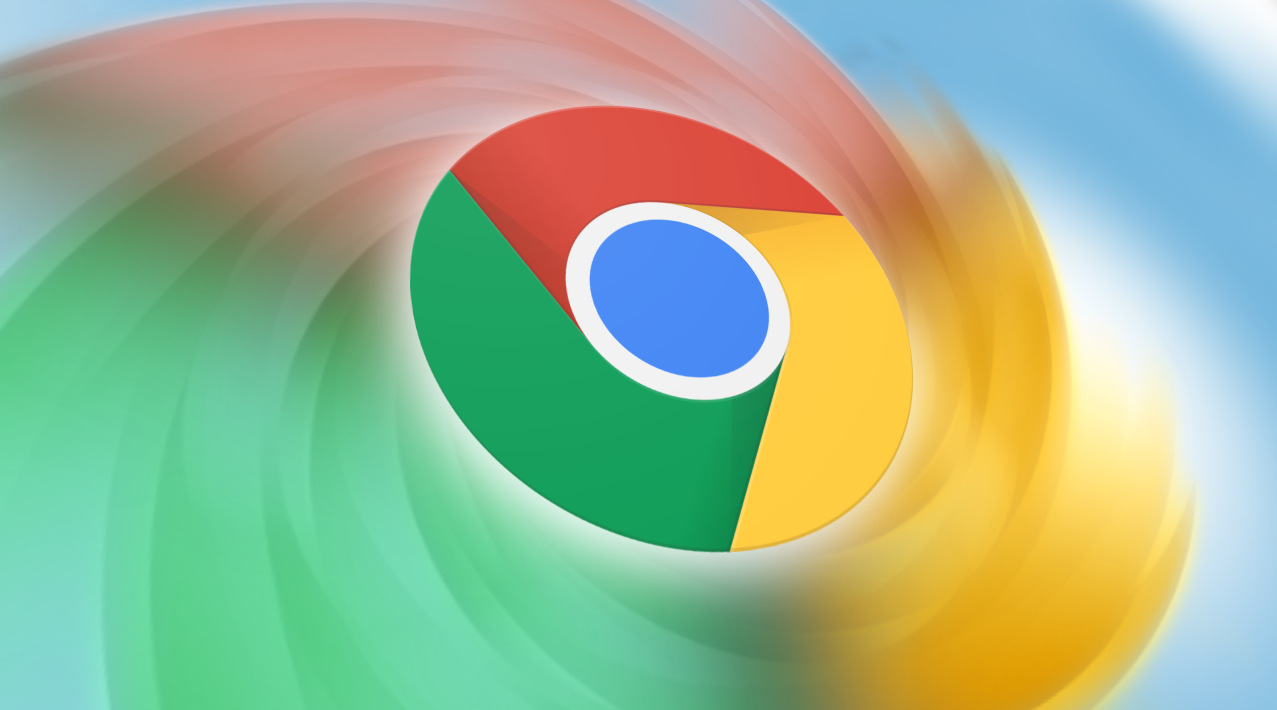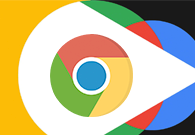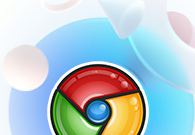详情介绍
谷歌浏览器怎么查看请求头?学会查看谷歌浏览器请求头能够很好的帮助我们使用谷歌浏览器,深入了解网站的一些机制。有些小伙伴想要了解如何查看请求流头部信息,今天小编就为大家整理了相关攻略技巧,有想要学习的小伙伴们不要错过这期谷歌浏览器查看请求头详细教程。

谷歌浏览器查看请求头详细教程
1、打开谷歌浏览器(Google Chrome),在其右上角的菜单里找到【开发者工具】并打开。(如图所示)
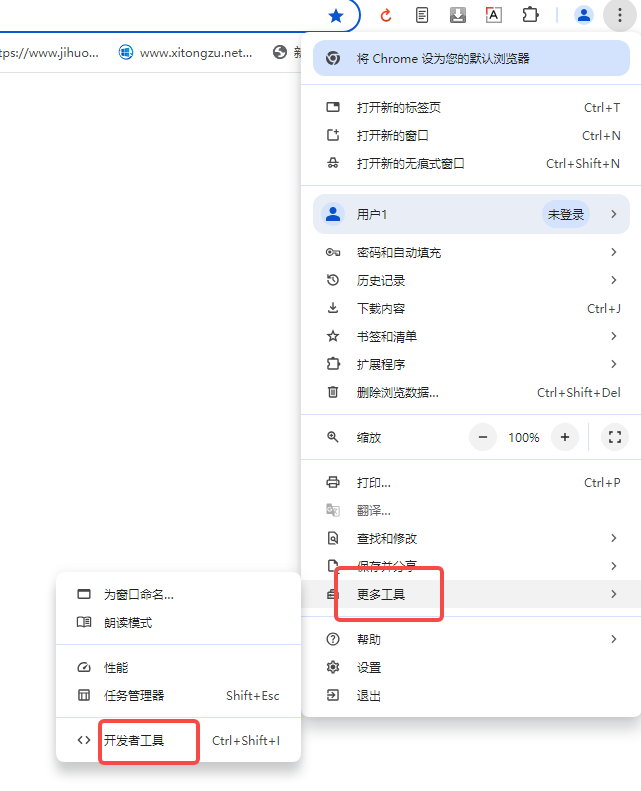
2、找到Network选项框。以网络页面为例,点击任务选框来查看网络请求流。(如图所示)
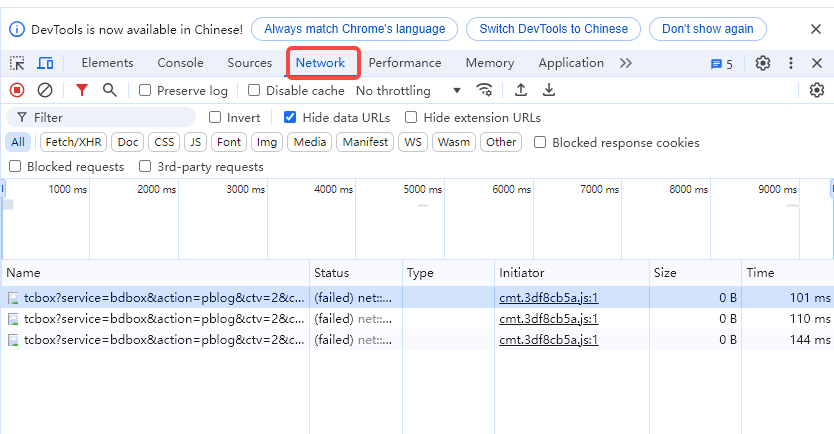
3、在Network框中会有所有的请求流。(如图所示)
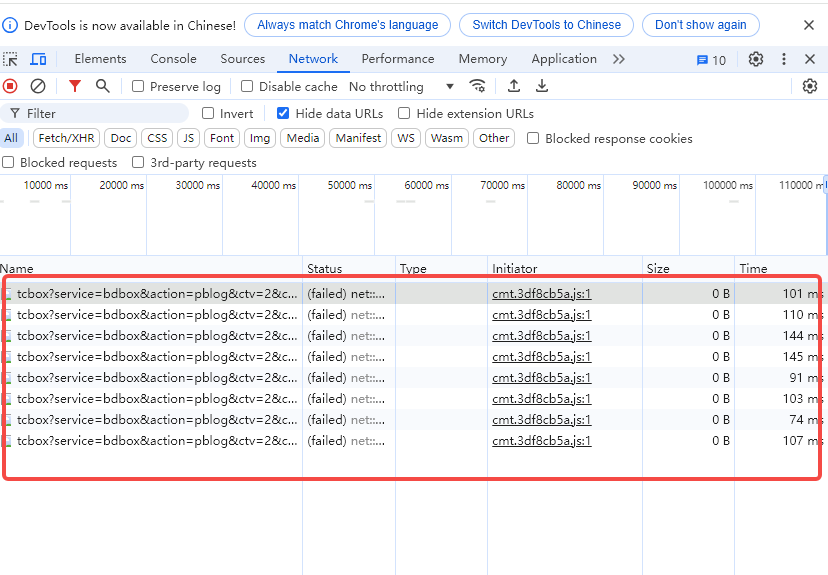
4、点击自己所需要的请求流,查看头部信息。(如图所示)
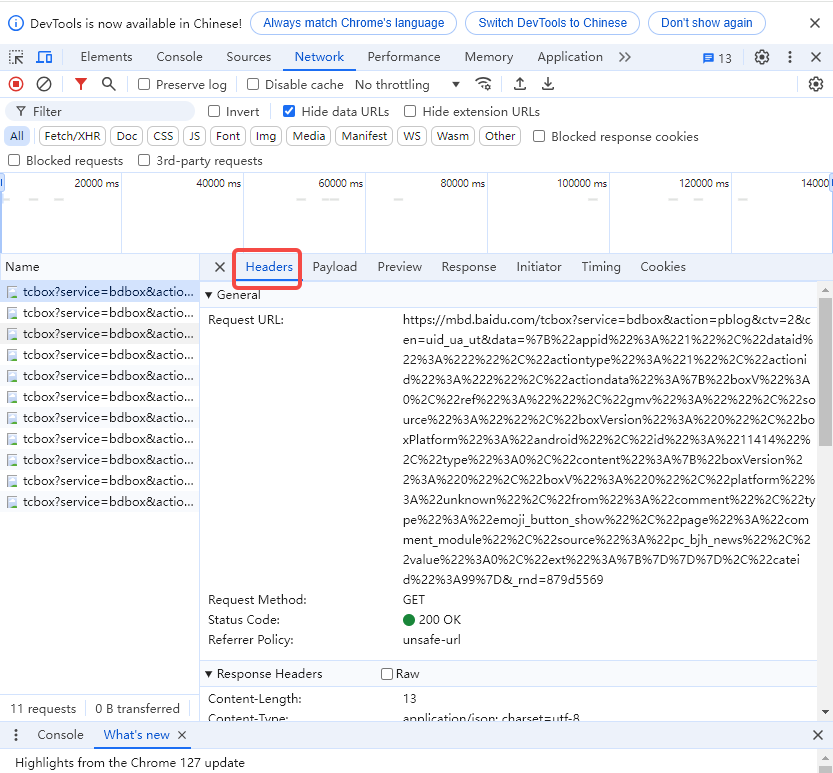
以上就是最新分享给大家的【谷歌浏览器怎么查看请求头?谷歌浏览器查看请求头详细教程】全部内容,更多精彩资讯请期待下期分享。